怎么给pdf添加图片水?。科绞蔽颐窃谘暗氖焙蚩赡芑岽油舷略匾恍﹑df文件,或者工作中合作伙伴也会发送一些pdf文件给我们,当我们打开pdf的时候,我们经常会看到一些图片水?。庑┩计∫话愣际枪緇ogo或者品牌logo,这些图片水印在提醒阅读者文件的所有权 。所以大家也都知道了,给pdf文件添加水印并不是为了好看,而是为了宣誓文件的版权所有,并且水印还可以起到很好的保护作用,屏退一些不怀好意的人 。所以真正的职场人在做好一个pdf文件之后,是不会忘记给它打上水印的,这是一个不可忽略的步骤 。
但是给pdf文件添加图片水印也并不是一件那么容易的事情,如果没有好的工具或者方法是无法完成的,这也是很多人放弃这个操作的主要原因,针对这个问题小编花上一点时间,给大家总结了几个不错的pdf加图片水印的方法,希望大家可以掌握 , 一起往下看看吧 。

pdf加图片水印方法一:使用“优速水印工厂”软件
软件下载地址:https://download.yososoft.com/YSPdf/YSPdf_TTY.exe
1、从软件的名称我们就可以判断这是一个专业的水印添加软件 , 在电脑上安装好这个软件后打开使用 , 然后找到我们今天要用来操作的【图片水印】功能并点击它 。
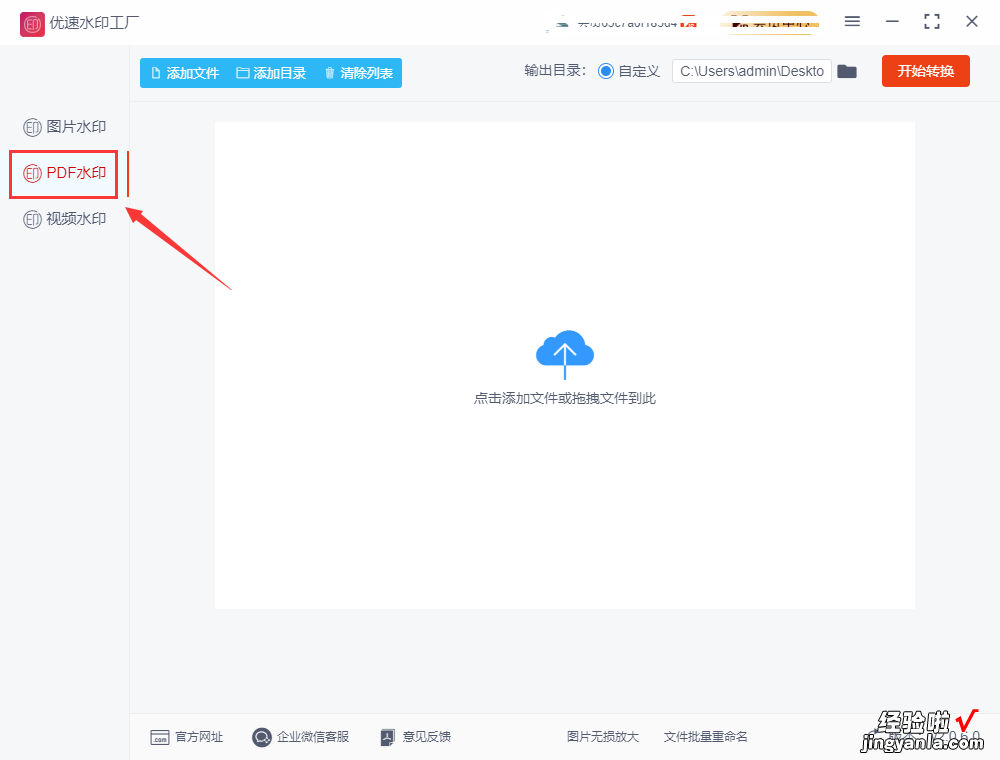
2、将需要添加水印的pdf文件准备好,软件具有批量水印添加功能 。然后我们点击【添加文件】按钮或者采用拖拽的方式,将准备的pdf文件一次性添加到软件中 。
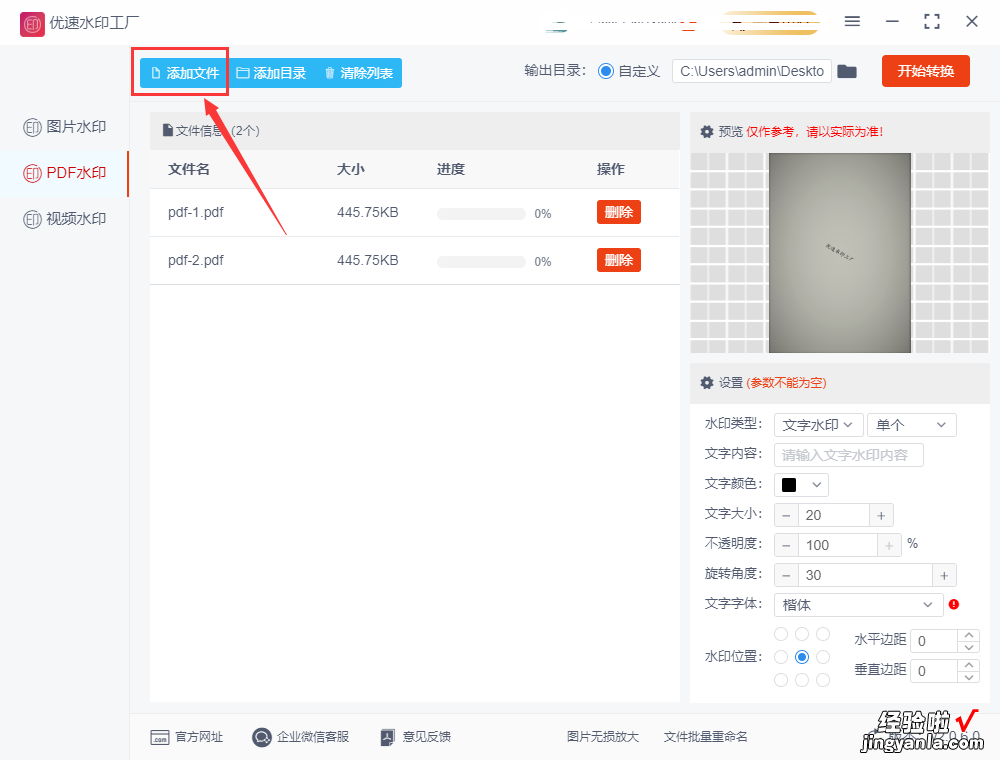
3、随后在右侧进行水印设置,水印类型我们选择“图片水印”,数量单个或者多个;然后在下一行上传水印图片;再对水印进行详细的调整,例如缩放比例、透明度、倾斜角度、位置、密度等 。上面我们可以对水印效果进行检查,点击预览图还可以放大查看哦,如果感觉不满意就立即重新设置调整 。

4、水印设置好后点击【开始转换】红色按钮启动软件,当添加的所有pdf完成水印添加后,软件会自动打开输出文件夹,便于我们查看加好水印的pdf文件 。
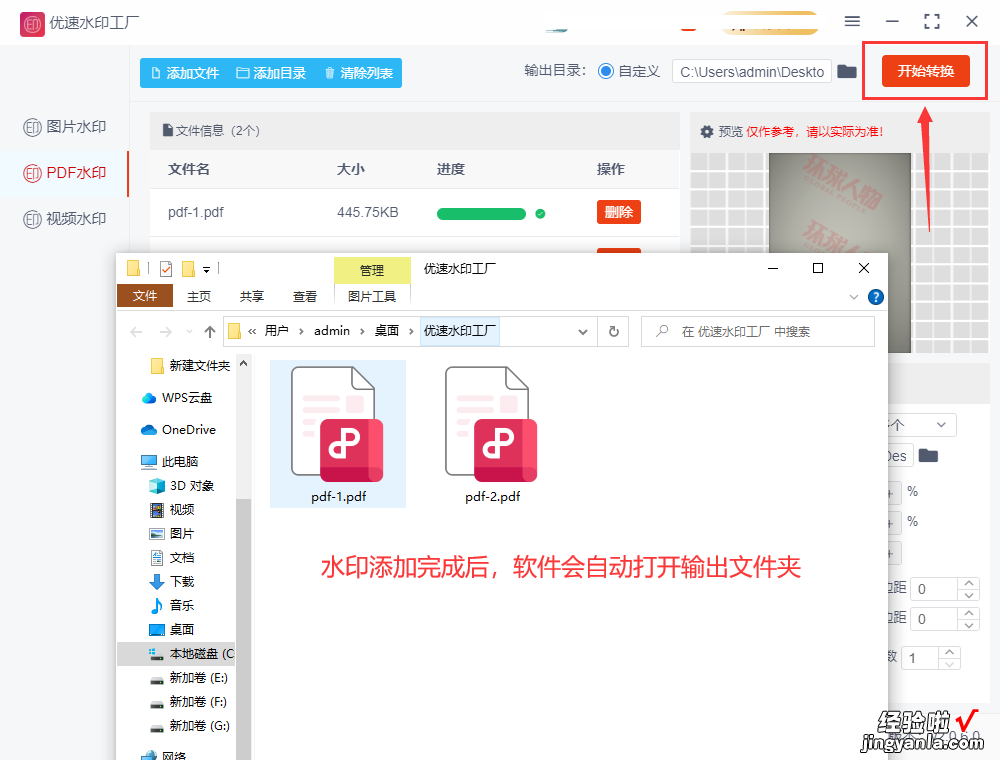
5、最后我们需要对水印添加情况进行检查,下面是一张pdf文件的截图 , 从图片上我们可以看到,软件成功的帮助我们在pdf上添加了整齐规范的图片水印 , 效果很不错 。

pdf加图片水印方法二:使用在线工具pdflive添加水印
这个方法需要使用到一个叫做pdflive的在线pdf文件处理工具,因为是在线工具 , 所以大家在找到这个工具的网站之后,直接通过浏览器将这个工具网站打开并使用,打开之后我们可以看到它的功能还是非常丰富的 , 小编数了一下,功能一共有四十多种 。点击网站导航上的“所有pdf工具”,随后在下拉功能中点击“添加水印”选项 。
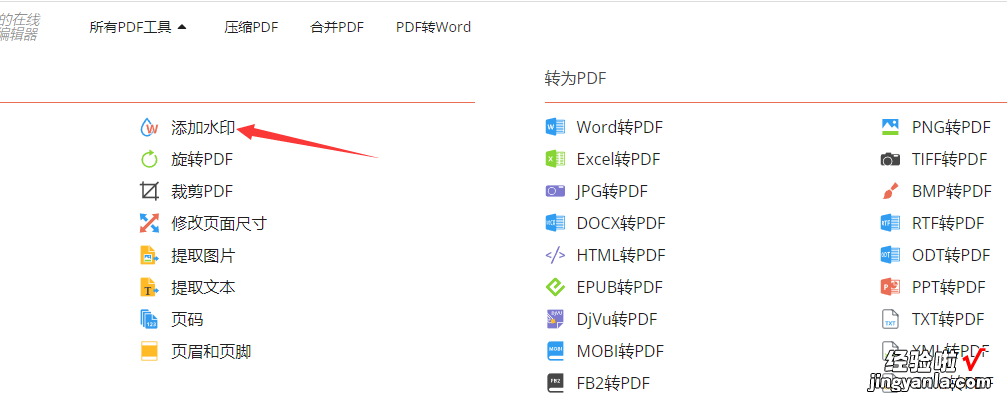
【怎么给pdf添加图片水印?几个很好的方法】进入水印添加操作界面后 , 点击白色方框中的绿色按钮,将需要添加水印的pdf文件上传到工具里 , 还可以用拖入文件的方法进行文件添加,效果是一样的 。

然后进行水印设置,因为要添加的是图片水印,所以我们点击“或图片”文字按钮 , 将水印图片进行上传;并且再设置一下水印的位置,一共有九个位置可供大家选择 。
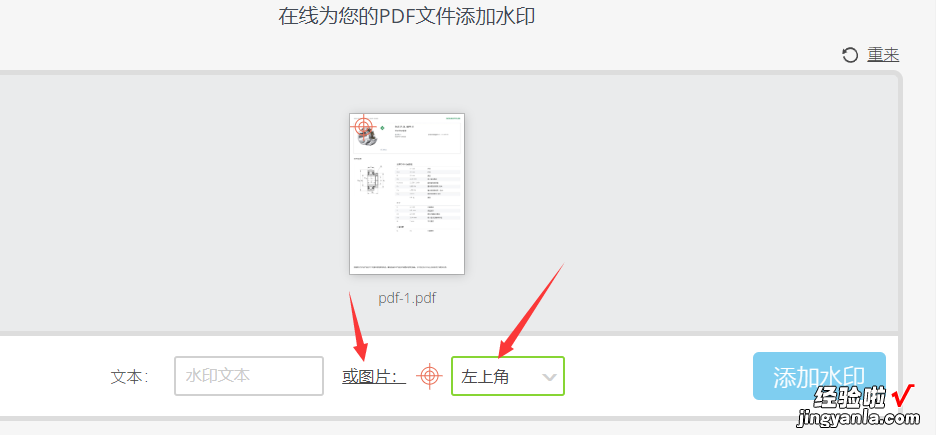
最后点击“添加水印”按钮就可以了,软件就会按照设置的要求为pdf文件添加水印了,添加完成后我们找到页面上的下载按钮,从这里可以将加好水印的pdf文件下载下来 。
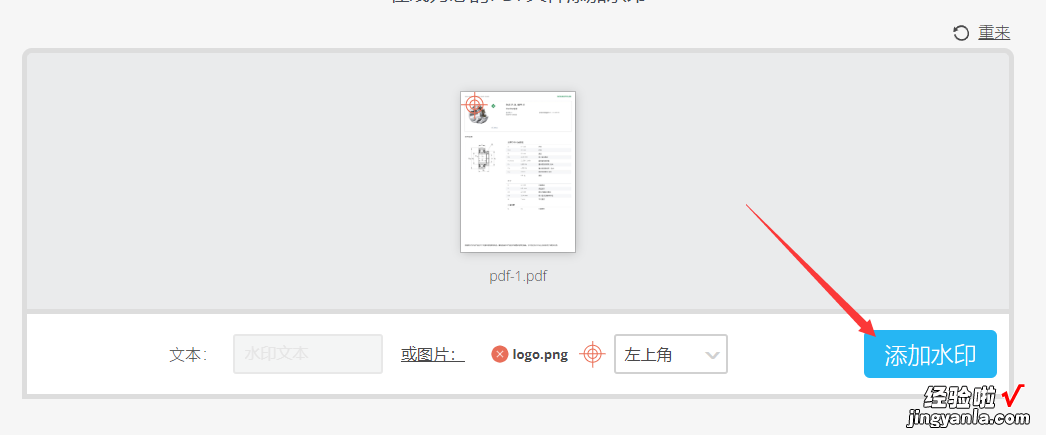
pdf加图片水印方法三:使用快格式pdf处理器添加水印
这这个方法使用到的工具是一个专门处理pdf文件的软件,其中就包含给pdf文件添加水印的功能 。因为是电脑软件,所以在正式开始之前需要将这个软件安装好 , 打开这个软件后点击软件右下角的“更多PDF功能”选项进入下一步 。
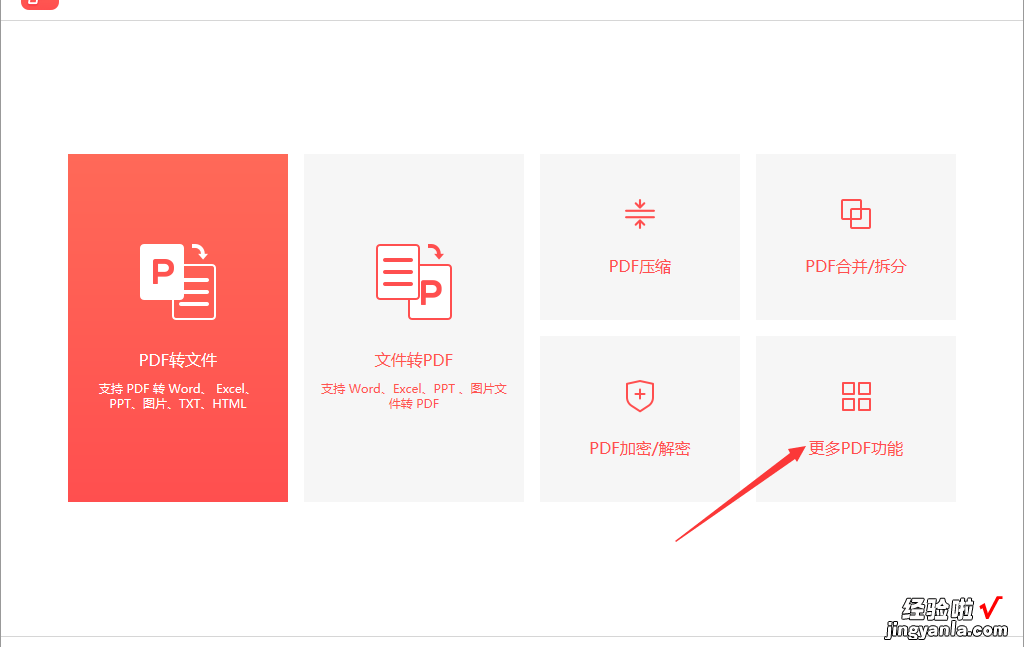
来到内页之后,我们需要在导航栏上找到并点击“添加水印”功能;然后点击软件上的“添加文件”文字按钮 , 随后按照步骤将需要加水印的pdf文件上传至软件中,可以上传多个pdf批量添加水印 。
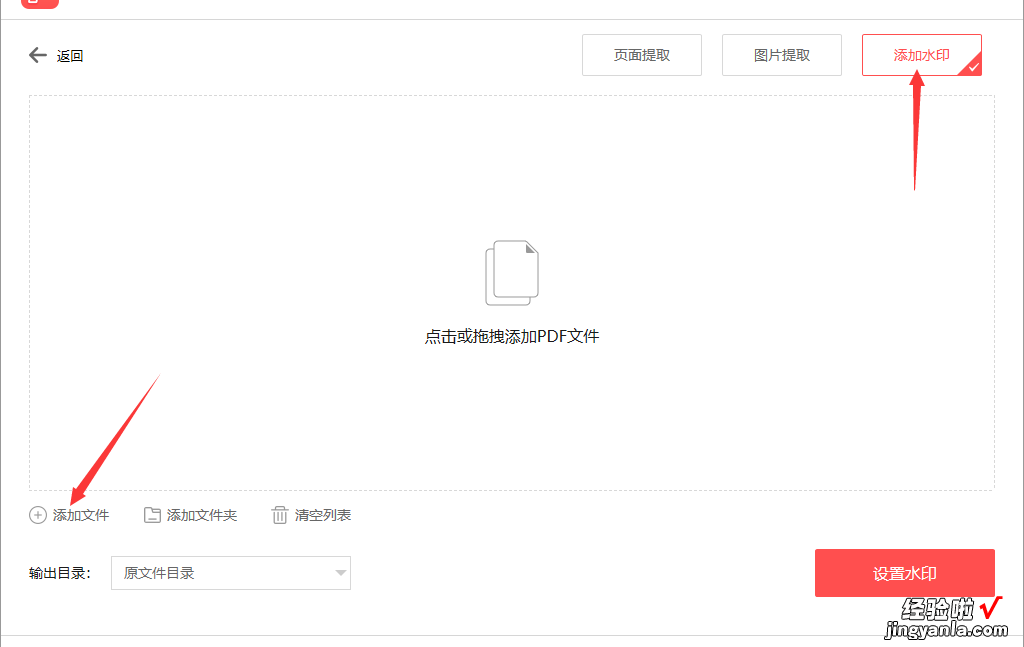
点击右下角的“设置水印”按钮,随后弹出水印设置窗口 , 我们要选择“图片水印”,再上传水印图片 , 再对大小、透明度、角度、位置进行爱你关系的调整 。水印设置满意后,点击“确认添加”按钮,这样就会将设置好的图片水印添加到pdf文件上了 。

完成之后软件会立即弹出“添加水印完成”的提示框 , 我们点击提示框上的“打开文件”按钮,就可以找到加好图片水印的pdf文件了,这样整个操作过程就全部结束了 。

在互联网上下载PDF文件时,我们会发现越来越多的作者在文档中添加了水?。恳扯加兴∏椅薹ㄉ境?。事实上,这种做法是为了保护原创者的作品,以防止他人的盗用和篡改行为,并且pdf上的专属水印还可以起到非常好的品牌推广效果,由此可见给pdf添加水印是一件非常重要的文件处理技能 。所以上面给大家分享了几个“怎么给pdf添加图片水?。俊钡姆椒ǎ父龇椒ㄊ率瞪险娴姆浅<虻ィ?非常适合时间繁忙的上班族朋友使用,一定要试一试哦,学会之后给我点个赞就行 。
